- Camtasia는 시장에서 가장 잘 알려진 스크린 레코더 및 비디오 편집기 중 하나입니다.
- 아래 가이드는 Camtasia와 YouTube 간의 문제를 해결하는 방법을 보여줍니다.
- 이에 대해 자세히 알아 보려면 당사 웹 사이트의 Camtasia 전용 허브.
- 다른 도구로 인해 어려움을 겪는 경우 PC 소프트웨어 수정 페이지.
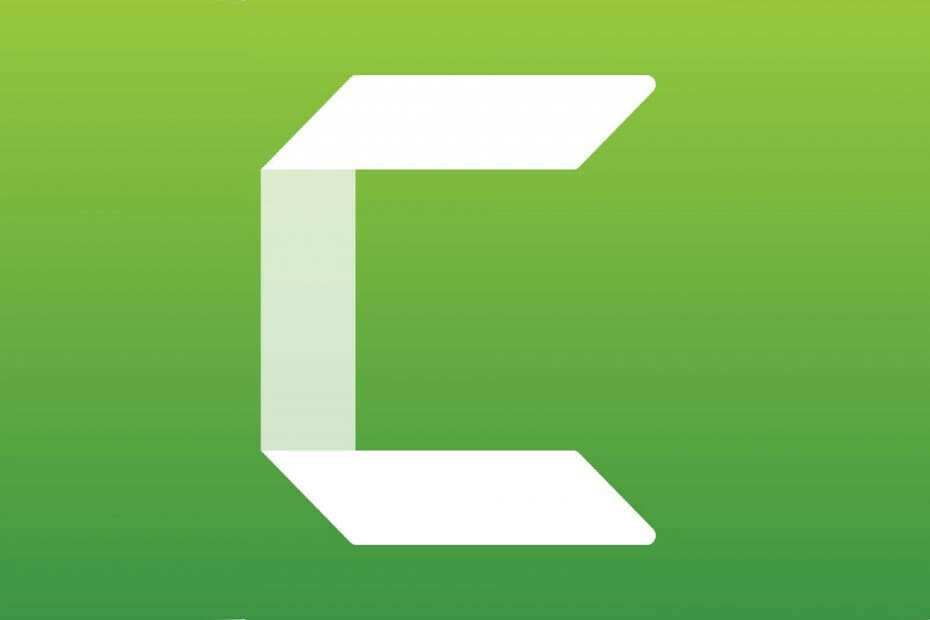
이 소프트웨어는 드라이버를 계속 실행하여 일반적인 컴퓨터 오류 및 하드웨어 오류로부터 안전하게 보호합니다. 간단한 3 단계로 모든 드라이버를 확인하세요.
- DriverFix 다운로드 (확인 된 다운로드 파일).
- 딸깍 하는 소리 스캔 시작 문제가있는 모든 드라이버를 찾습니다.
- 딸깍 하는 소리 드라이버 업데이트 새 버전을 얻고 시스템 오작동을 방지합니다.
- DriverFix가 다운로드되었습니다. 0 이번 달 독자.
Camtasia YouTube 문제를 해결하는 5 단계
- 인터넷 연결 확인
- 타사 바이러스 백신 소프트웨어 끄기
- Windows Defender 방화벽 끄기
- 레지스트리 편집
- Camtasia 재설치
Camtasia 8 및 9 사용자는 일반적으로 소프트웨어 내에서 녹화 된 비디오를 YouTube (또는 Google 드라이브)에 직접 업로드 할 수 있습니다. 그러나 일부 사용자는 포럼에서“Camtasia는 YouTube에 연결할 수 없습니다.”오류 메시지는 녹화 된 클립을 YouTube에 추가하려고 할 때 나타납니다.
따라서 이러한 사용자는 Camtasia로 YouTube에 클립을 업로드 할 수 없습니다. Camtasia YouTube 오류를 해결할 수있는 Windows 수정 사항은 다음과 같습니다.
Camtasia에서 YouTube 연결 문제를 어떻게 해결합니까?
1. 인터넷 연결 확인
전체 오류 메시지는 "Camtasia는 YouTube에 연결할 수 없습니다. 인터넷 연결을 확인하고 다시 시도하십시오.”따라서 사용자가 인터넷 연결을 확인하라는 오류 메시지가 표시됩니다. 이를 수행하는 확실한 방법은 브라우저에서 몇 개의 웹 페이지를 여는 것입니다.
인터넷 연결 문제 해결사는 Camtasia의 인터넷 연결을 수정해야하는 사용자에게 유용 할 수 있습니다. 특정 웹 사이트에 대해 다운되거나 다운 된 네트워크 연결에 대한 수정 사항을 제공하는 문제 해결사입니다. 아래 지침에 따라 Windows에서 인터넷 연결 문제 해결사를 엽니 다.
- Windows 키 + R 핫키로 실행을 엽니 다.
- 열기 텍스트 상자에‘제어판’을 입력하고 확인 단추.
- 문제 해결을 클릭하여 제어판 아래 애플릿.

- 딸깍 하는 소리 네트워크와 인터넷 바로 아래에 표시된 문제 해결사 목록을 엽니 다.
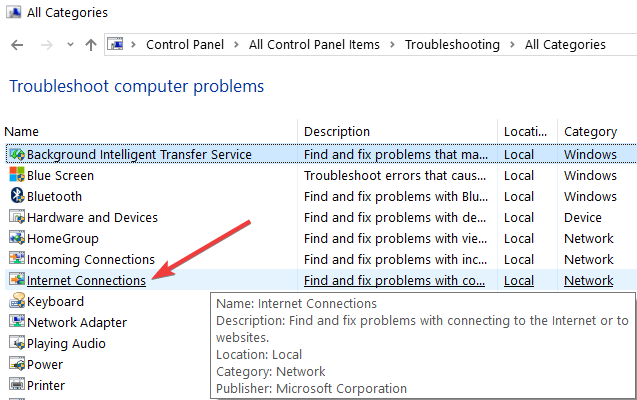
- 인터넷 연결을 마우스 오른쪽 버튼으로 클릭하고 관리자 권한으로 실행
- 딸깍 하는 소리 많은 선택하려면 자동으로 수리 적용 선택권.
- 그런 다음 다음 버튼을 눌러 문제 해결사를 시작하고 제안 된 해결 방법을 살펴 봅니다.
2. 타사 바이러스 백신 소프트웨어 끄기

방화벽이있는 바이러스 백신 소프트웨어 WDF와 거의 동일한 타사 소프트웨어 연결을 차단할 수 있습니다. 따라서 Camtasia 사용자는 스크린 캐스트 소프트웨어를 열기 전에 타사 바이러스 백신 유틸리티도 꺼야합니다.
이를 수행하려면 바이러스 백신 유틸리티의 시스템 트레이 아이콘을 마우스 오른쪽 버튼으로 클릭하여 컨텍스트 메뉴를 열고 일반적으로 옵션을 비활성화하거나 비활성화 할 수 있습니다.
바이러스 백신 유틸리티의 컨텍스트 메뉴에서 끄기 끄기 옵션을 찾을 수없는 경우 소프트웨어 기본 창에서 설정 메뉴 또는 탭을 열고 거기에서 비활성화 옵션을 선택합니다.
그러나 소프트웨어를 계속 방해하는 바이러스 백신 도구에 지쳤다면 변경하는 것이 좋습니다.
보안, 낮은 리소스 소비 및 최소 시스템 간섭의 균형을 유지하는 좋은 도구 중 하나는 Bullguard Antivirus입니다.
이 소프트웨어를 설치하면 백그라운드에서 자동으로 실행되어 Windows 10을 사용하는 동안 맬웨어없는 경험을 할 수 있습니다. 또한 다른 기능이 작동하지 않을 때마다 사용 중지하거나 제거하는 것에 대해 걱정할 필요가 없습니다.

Bullguard
구입할 수 있지만 시스템 간섭이없는 최고의 바이러스 백신 도구를 이제 특별 할인 가격으로 사용할 수 있습니다.
지금 구매하세요
3. Windows Defender 방화벽 끄기
"Camtasia는 YouTube에 연결할 수 없습니다.”오류 메시지는 인터넷 연결이 정상일 때 일부 사용자에게 여전히 팝업됩니다. 하나, Windows Defender 방화벽 특정 소프트웨어에 대한 연결을 계속 차단할 수 있습니다.
따라서 Camtasia가 YouTube에 연결되지 않은 것은 Windows 방화벽이 소프트웨어를 차단하기 때문일 수 있습니다. 따라서 WDF를 꺼서 Camtasia를 차단하지 않는지 확인하십시오.
- Windows Defender 방화벽을 끄려면 실행 액세서리를 엽니 다.
- 그런 다음‘firewall.cpl’실행하고 확인 창을 엽니 다.
- 딸깍 하는 소리 Windows Defender 방화벽 켜기 또는 끄기 아래 표시된 설정을 엽니 다.

- 그런 다음 Windows Defender 방화벽 끄기 옵션을 클릭하고 확인 단추.
WDF를 끄면 Camtasia YouTube 오류가 해결되면 방화벽이 소프트웨어를 차단 했어야합니다. 소프트웨어를 열기 전에 일시적으로 방화벽을 껐다가 필요에 따라 다시 켤 수 있습니다.
또는 Camtasia 연결을 허용하는 Windows Defender 방화벽 앱을 사용하여 아웃 바운드 및 인바운드 WDF 규칙을 설정할 수 있습니다.
4. 레지스트리 편집
레지스트리를 편집하려면 아래 지침을 따르십시오.
- 실행 액세서리를 엽니 다.
- 열기 텍스트 상자에‘regedit’를 입력하고 확인 단추. 그러면 레지스트리 편집기 창이 열립니다.
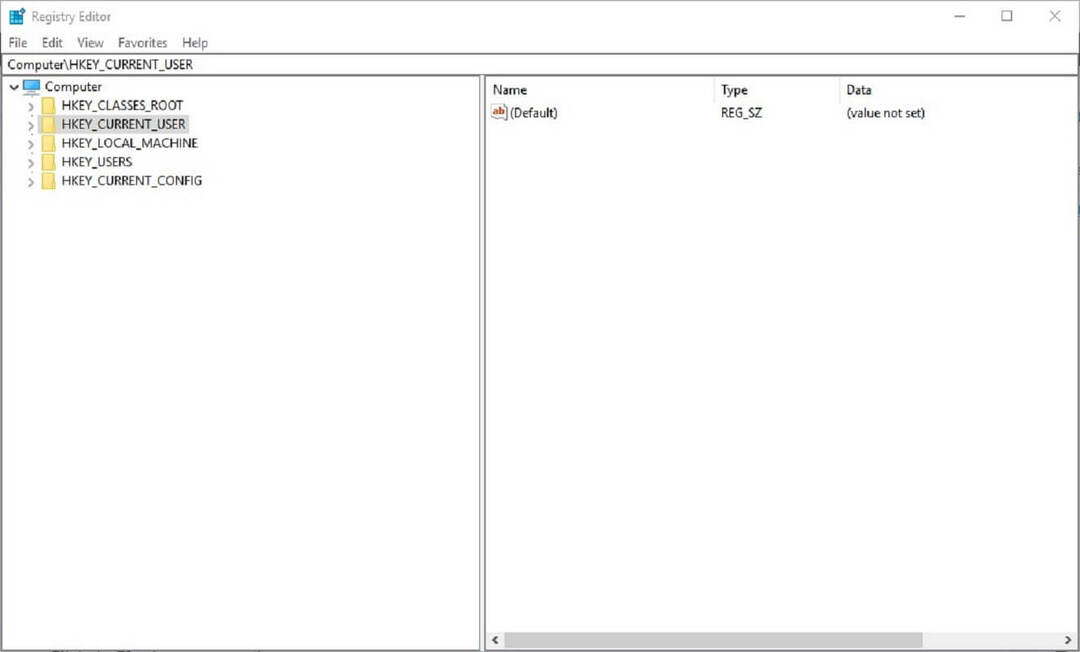
- 레지스트리 편집기의 주소 표시 줄에이 키를 입력하여 해당 키를 엽니 다. 또는 Ctrl + C 및 Ctrl + V 단축키를 사용하여 해당 레지스트리 경로를 복사하여 붙여 넣을 수 있습니다.
컴퓨터 \ HKEY_CURRENT_USER \ Software \ TechSmith \ Camtasia Studio \ 8.0 - 레지스트리 편집기 왼쪽에있는 8.0 폴더 (또는 키)를 마우스 오른쪽 단추로 클릭하고 지우다.
- 그런 다음 Camtasia Studio 8을 엽니 다.
Camtasia 8 YouTube 오류에 대한 TechSmith의 공식적인 해결책은 소프트웨어의 8.0 레지스트리 키를 삭제하는 것입니다. 수많은 Camtasia Studio 8 및 9 사용자가 레지스트리 편집으로 YouTube 오류가 수정되었음을 확인했습니다.
5. Camtasia 재설치
- Camtasia 사용자는 또한 소프트웨어를 다시 설치하면 "YouTube에 연결할 수 없습니다”오류입니다. 사용자는 실행에 'appwiz.cpl'을 입력하여 Camtasia를 제거 할 수 있습니다.
- 그런 다음 프로그램 및 기능에서 Camtasia Studio를 선택하십시오.

- 눌러 Uninstall 버튼.
- 클릭 예 버튼을 눌러 확인합니다.
- 소프트웨어를 제거한 후 Windows를 다시 시작하십시오.
- 그런 다음 설정 마법사로 Camtasia Studio를 다시 설치하십시오.
위의 해결 방법 중 하나 이상은 대부분의 사용자에게 Camtasia YouTube 오류를 수정합니다. 그러나 그렇지 않은 경우 Camtasia 사용자는 회사의 TechSmith에 지원 티켓을 보낼 수 있습니다. 티켓 제출 페이지.
Camtasia 소프트웨어 없이도 녹화 된 비디오를 YouTube에 추가 할 수 있습니다.
